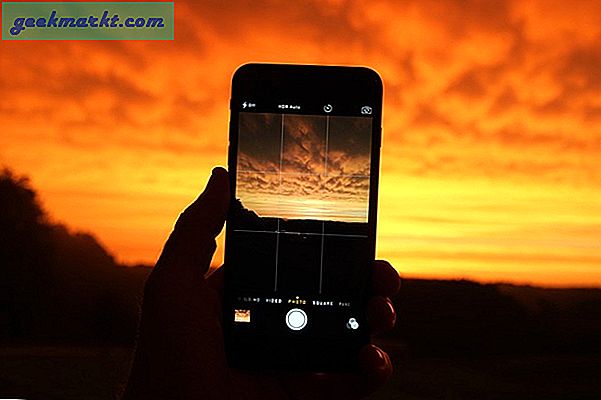Appnedbrud er et af de almindelige problemer i Play Butik med en displaybesked, der siger "Desværre er Google Play Butik stoppet". Nogle gange kan genåbning af appen løse problemet, men for det meste går Play Store ned hver gang du åbner den eller prøver at gøre det download en app fra det. Hvis du er i en lignende stilling, er det her, hvad du skal gøre.
Fix 'Desværre er Google Play Butik stoppet'
Her er alle de rettelser, jeg kunne finde, der kunne forårsage denne fejl. Du kan prøve dem et trin ad gangen og tjekke, om det løste problemet.
1. Genstart telefonen
Mange problemer og fejl kan løses ved blot at genstarte din telefon. Så inden du går videre, skal du bare foretage en hurtig genstart af enheden og kontrollere, om problemet er løst.
2. Kontroller data og tid
At have den forkerte dato og det forkerte tidspunkt kan undertiden forårsage sådanne problemer. Selvom sandsynligheden for, at Google Play Store går ned på grund af dato og klokkeslæt, er lav, tillader det dig for det meste ikke at downloade nogen app. Så tjek det for at sikre dig, om dato og klokkeslæt er korrekte eller ej.
For at kontrollere skal du åbne systemindstillinger og søge efter "Dato og tid" og klikke på resultatet for at åbne "Dato og tid" -indstillingen.
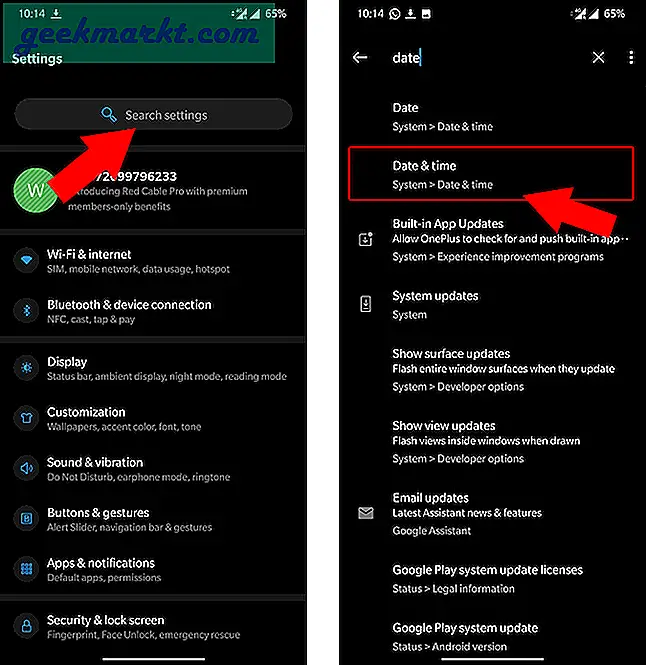
Aktivér "Brug tid, der leveres af netværk" og "Brug tidszone, der leveres af netværk". Dette justerer automatisk din dato og tid til den korrekte indstilling baseret på din placering og netværk.
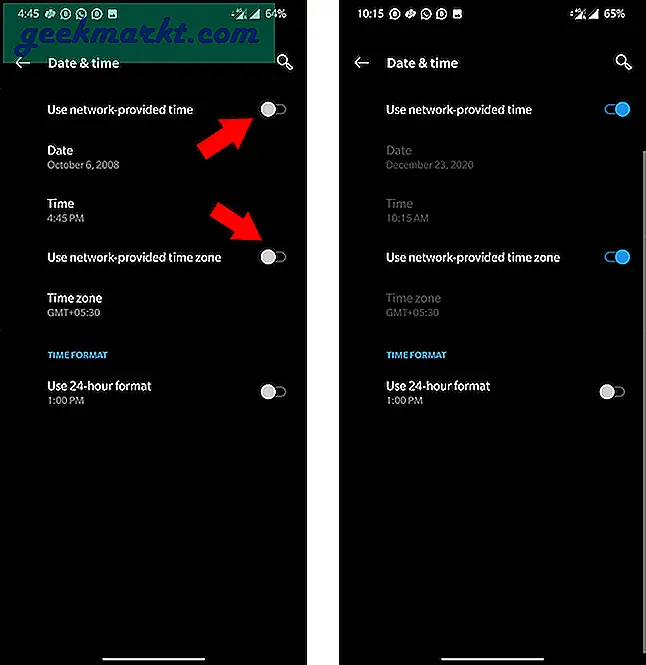
Kontroller nu, om dit problem er løst, hvis ikke fortsæt til næste trin.
3. Kontroller enhedens lagerplads
En af de almindelige årsager til ethvert appnedbrud er lagerpladsen, og disse apps har ikke nok hukommelse til at indlæse RAM. Se efter lagerplads på din enhed. Du kan gøre det fra systemindstillingerne ved at klikke på Opbevaring.
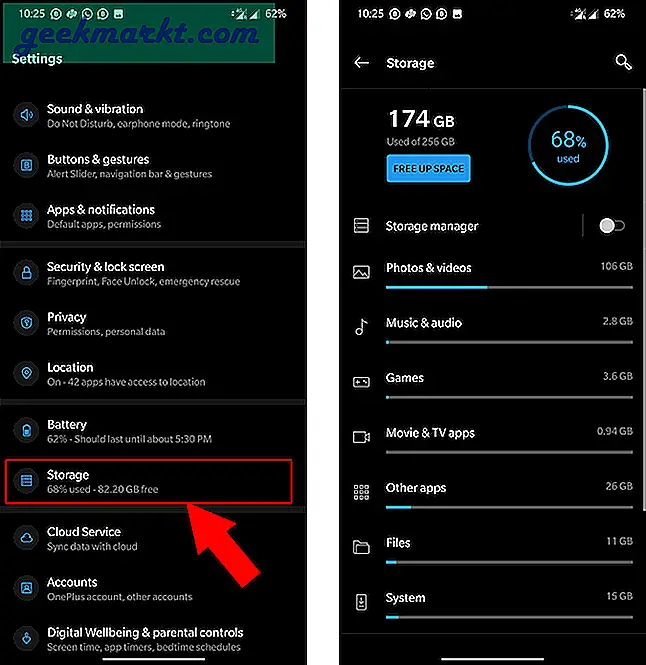
Hvis du har mindst 500 MB lagerplads, er det fint. Eller sørg for at slette nogle ting, før du åbner Play Butik igen. Tjek appen "Files by Google" for at frigøre uønskede filer, duplikerede filer, memes, gamle skærmbilleder, WhatsApp-videoer, installerede APK-filer, store filer osv.
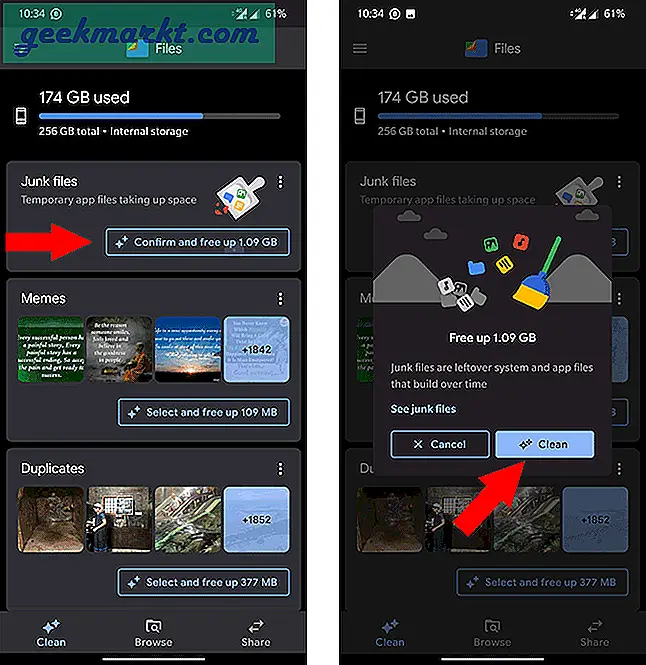
4. Opdater til nyeste version
Hvis problemet skyldes en eller anden fejl, har Google muligvis allerede frigivet en løsning på det. Så opdatering af Play Butik-appen kan løse problemet. Hvis du kan åbne Play Butik-appen, skal du trykke på menuen med tre prikker og vælge indstillinger.
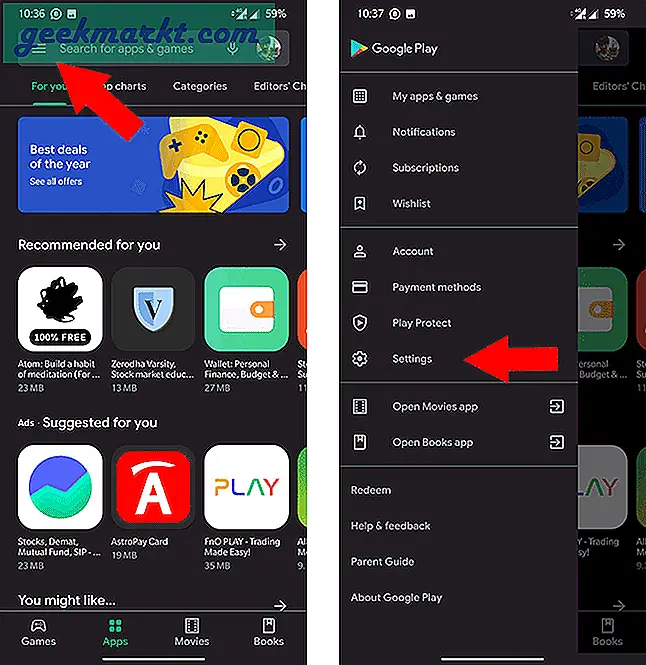
Rul ned, og klik på Play Butik-versionen. Dette scanner for den nyeste version af appen, hvis den ikke allerede er opdateret selv.
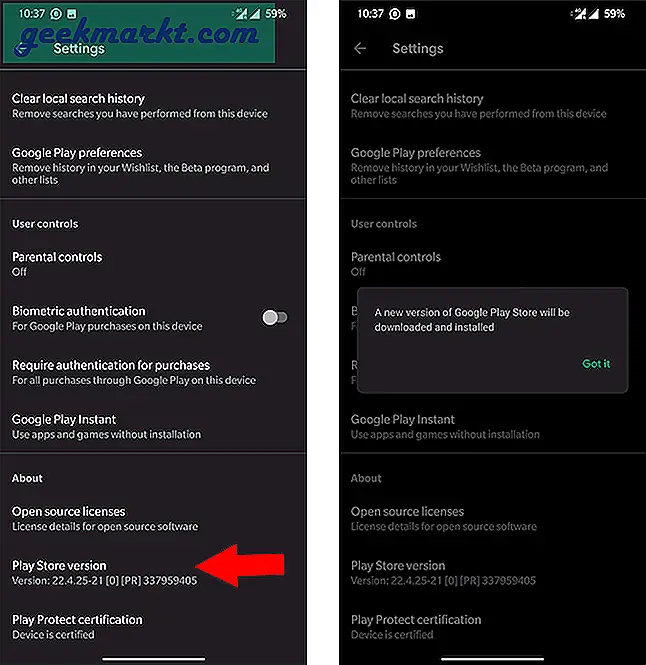
Hvis du overhovedet ikke kan åbne Play Butik, skal du søge efter den nyeste version af Google Play Butik på APK Mirror-webstedet. Når du har downloadet APK-filen, skal du sidelade og installere den. Gør nu en hurtig genstart af enheden, og åbn Play Butik. Får du stadig fejlen 'Desværre har Google Play Butik stoppet med at fungere'?
5. Ryd data og cache i Google Play Butik
Hvis problemet ikke løses, selv ved at installere den nyeste tilgængelige version, skal du prøve at rydde data og cache i Play Store-appen. I modsætning til andre apps er de eneste data, du mister, Play Butiks indstillinger og præferencer, selv når du rydder alle data.
For at rydde data og cache i Play Butik skal du åbne Systemindstillinger og søge efter "Google Play Butik" og åbne resultatet for Appinfo.
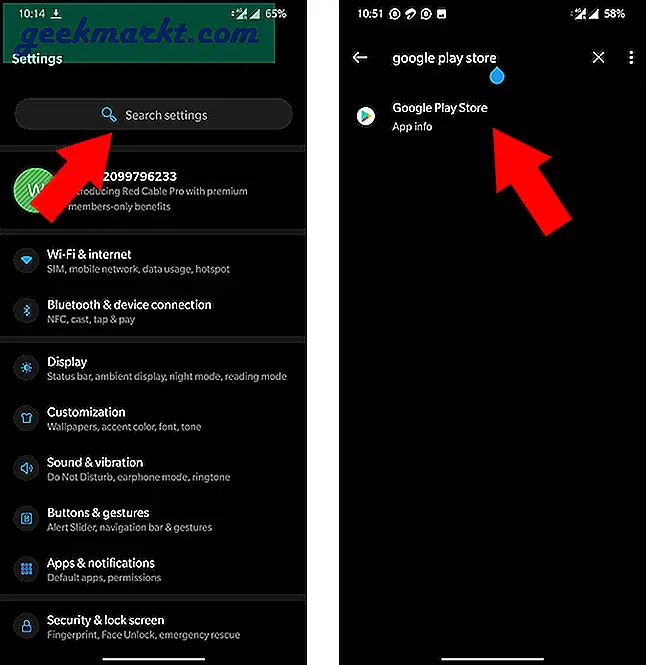
Åbn indstillingen "Storage & Cache", og klik på ikonet "Clear cache" for at rydde cache-filerne, og klik derefter på "Clear Storage" for at rydde dataene (navne kan være forskellige for forskellige OEM'er).
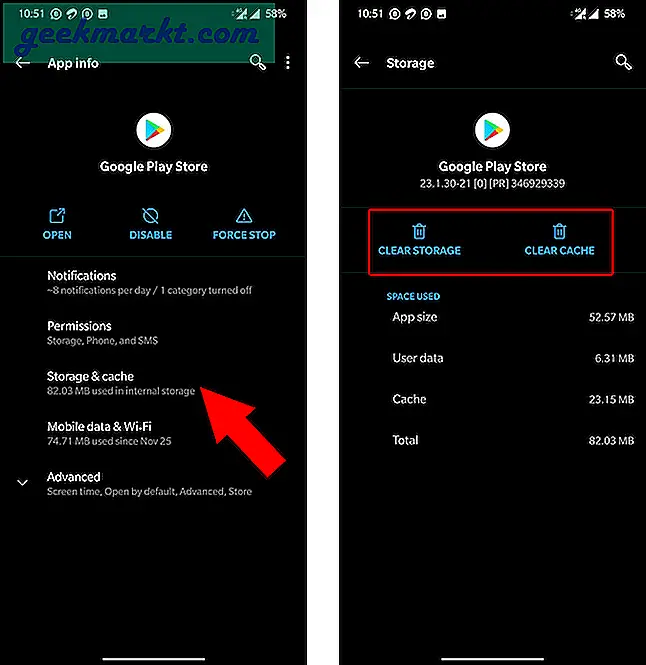
6. Afinstaller opdateringer fra Google Play Butik
Rydning af data fungerer for det meste, men selv da opstår problemet, er den eneste mulighed, du har tilbage, at afinstallere opdateringer fra Google Play Butik.
For at gøre det skal du åbne systemindstillingerne og søge efter "Google Play Butik". Klik på appinforesultatet.
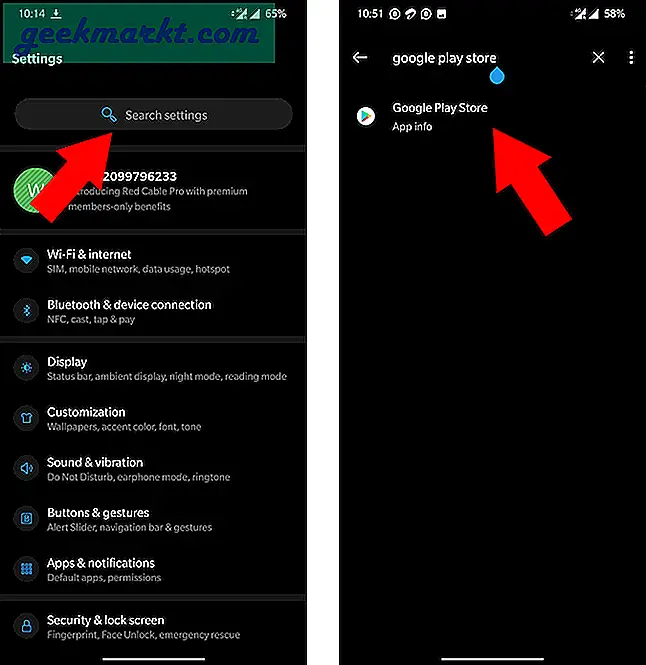
Klik på ikonet med tre prikker i øverste højre hjørne, og klik på "Afinstaller opdateringer". Dette vender tilbage til din Play Store-version til den original, din telefon fulgte med. Den opdateres igen til den nyeste version om et par minutter. Derefter skal dit problem være løst.
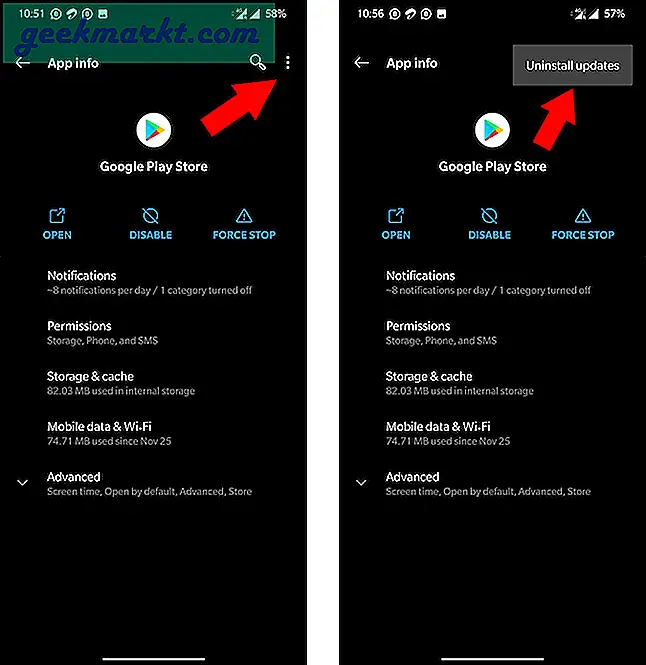
Indpakning: Desværre stoppede Google Store
Afinstallation af opdateringer skal fungere uanset dit problem. Hvis ikke, kan du også prøve at fjerne din Google-konto og tilføje den igen som et sidste trin.
Play Butik er dit vindue til appverdenen. Sådan opdager, søger og installerer du nye apps og spil. Ikke at kunne åbne eller få adgang til det kan være frustrerende. Især når du har travlt og har brug for at få adgang til noget hurtigt på farten. Disse er afprøvede og testede løsninger og skulle have fungeret.
Google Play Butik er ikke det eneste sted at downloade apps. Vi har samlet en liste over 8 andre platforme hvor du kan downloade Android-apps og sideloade dem.